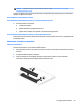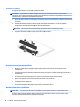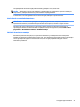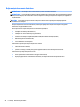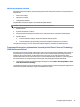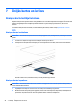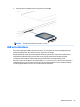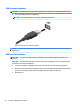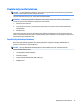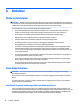User Guide - Windows 7
Table Of Contents
- Iepazīšanās
- Iepazīšanās ar datoru
- Savienojuma izveide ar tīklu
- Savienojuma izveide ar bezvadu tīklu
- Savienojuma izveide ar vadu tīklu
- Navigācija, izmantojot tastatūru, skārienžestus un rādītājierīces
- Multivide
- Barošanas pārvaldība
- Datora izslēgšana
- Enerģijas opciju iestatīšana
- Enerģijas taupīšanas stāvokļu lietošana
- Akumulatora enerģijas lietošana
- Papildinformācijas par akumulatoru atrašana
- Akumulatora pārbaudes rīka lietošana
- Atlikušā akumulatora uzlādes līmeņa parādīšana
- Akumulatora izlādes laika paildzināšana
- Zema akumulatora uzlādes līmeņa pārvaldība
- Akumulatora ievietošana un izņemšana
- Akumulatora enerģijas ekonomēšana
- Maināmā akumulatora glabāšana
- Atbrīvošanās no maināmā akumulatora
- Maināmā akumulatora nomaiņa
- Ārēja maiņstrāvas avota lietošana
- Programmatūras satura atjaunošana, izmantojot Intel Smart Connect Technology (tikai dažiem modeļiem)
- Ārējās kartes un ierīces
- Diskdziņi
- Drošība
- Datora aizsardzība
- Paroļu lietošana
- Pretvīrusu programmatūras lietošana
- Ugunsmūra programmatūras lietošana
- Kritisku drošības atjauninājumu instalēšana
- Programmatūras HP Client Security Manager lietošana
- Programmas HP Touchpoint Manager lietošana (tikai dažiem modeļiem)
- Papildu drošības kabeļa uzstādīšana
- Pirkstu nospiedumu lasītāja lietošana (tikai dažiem modeļiem)
- Apkope
- Dublēšana un atkopšana
- Computer Setup (BIOS), MultiBoot un HP PC Hardware Diagnostics (UEFI)
- Atbalsts
- Specifikācijas
- Pieejamība
- Datora sagatavošana ceļojumam vai transportēšanai
- Problēmu novēršana
- Resursi problēmu novēršanai
- Problēmu novēršana
- Neizdodas startēt datoru
- Datora ekrāns ir tukšs
- Programmatūra nedarbojas pareizi
- Dators ir ieslēgts, taču nereaģē
- Dators ir pārmērīgi silts
- Nedarbojas kāda no ārējām ierīcēm
- Nedarbojas bezvadu tīkla savienojums
- Disks netiek atskaņots
- Filma netiek rādīta ārējā displejā
- Diska ierakstīšanas process nesākas vai arī tiek apturēts pirms pabeigšanas
- Elektrostatiskā izlāde
- Alfabētiskais rādītājs

Maiņstrāvas adaptera pārbaude
Pārbaudiet maiņstrāvas adapteri, ja datoram pēc pievienošanas maiņstrāvas avotam ir novērojama kāda no
šīm pazīmēm:
●
datoru nevar ieslēgt;
●
displeju nevar ieslēgt;
●
nedeg strāvas indikatori.
Lai pārbaudītu maiņstrāvas adapteri, veiciet tālāk norādītās darbības.
PIEZĪME. Šīs instrukcijas attiecas uz datoriem ar maināmu akumulatoru.
1. Izslēdziet datoru.
2. Izņemiet akumulatoru no datora.
3. Pievienojiet datoram maiņstrāvas adapteri un pēc tam pievienojiet to maiņstrāvas kontaktligzdai.
4. Ieslēdziet datoru.
●
Ja strāvas indikatori iedegas, maiņstrāvas adapteris darbojas pareizi.
●
Ja strāvas indikatori joprojām nedeg, maiņstrāvas adapteris nedarbojas un ir jānomaina.
Lai iegūtu informāciju par rezerves maiņstrāvas adaptera iegūšanu, sazinieties ar atbalsta dienestu.
Programmatūras satura atjaunošana, izmantojot Intel Smart Connect Technology
(tikai dažiem modeļiem)
Kad dators atrodas miega stāvoklī, funkcija Intel® Smart Connect Technology periodiski liek datoram iziet no
miega stāvokļa. Ja ir pieejams tīkla savienojums, Smart Connect atjaunina atvērtās lietojumprogrammas,
piemēram, jūsu e-pasta iesūtnes, sociālo tīklu vietnes un ziņu lapas, un pēc tam atgriež datoru miega
stāvoklī. Tāpat Smart Connect sinhronizē saturu, ko esat izveidojis bezsaistē, piemēram, e-pasta ziņojumus.
Pēc datora iziešanas no miega stāvokļa jūs nekavējoties varat piekļūt atjauninātajai informācijai.
▲
Lai iespējotu šo funkciju vai manuāli pielāgotu iestatījumus, atlasiet Sākt > Visas programmas > Intel >
Intel® Smart Connect Technology.
Lai parādītu Intel Smart Connect Technology ikonu, novietojiet rādītāju virs ikonām paziņojumu apgabalā, kas
atrodas uzdevumjoslas labajā malā, un pēc tam noklikšķiniet uz ikonas.
Enerģijas opciju iestatīšana 43